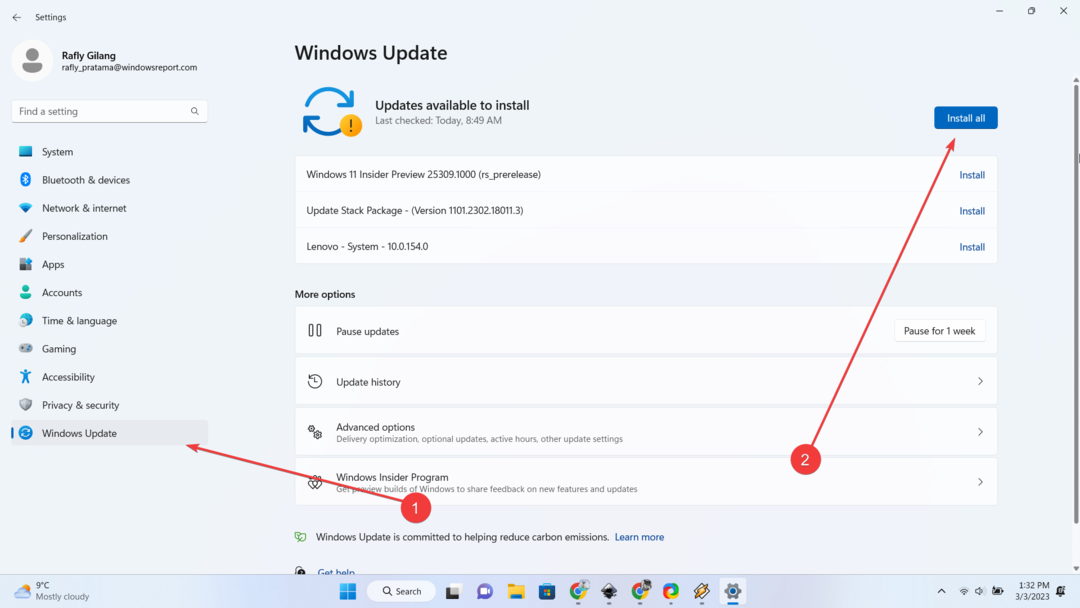Par Namratha Nayak
Les archives Zip et RAR sont utilisées pour transférer ou télécharger des fichiers de grande taille afin de réduire la quantité d'espace et de temps qu'ils prennent. Il y a eu des rapports d'utilisateurs où ils rencontrent le message d'erreur “L'archive est soit dans un format inconnu, soit endommagée » lorsqu'ils essaient d'ouvrir un fichier archivé ZIP ou RAR téléchargé sur Internet. Un fichier d'archive peut être corrompu en raison d'un téléchargement incomplet ou d'une infection par un logiciel malveillant.
Lisez cet article avec les correctifs suggérés par les utilisateurs qui les ont aidés à résoudre cette archive est dans un format inconnu ou une erreur endommagée sur leur PC.
Table des matières
Correctif 1 - Essayez 7-Zip pour ouvrir le fichier archive
1. Lancez votre navigateur et accédez à ceci
relier pour télécharger le 7-zip logiciel d'archivage de fichiers sur votre PC.2. Clique sur le Télécharger lien selon que votre système d'exploitation Windows est 64 bits ou 32 bits.

3. sauvegarder le programme d'installation dans un emplacement sur votre PC.
4. Une fois le téléchargement terminé, double-cliquer sur le programme d'installation et suivez les instructions à l'écran pour installer 7-zip sur votre système.

5. Accédez à l'emplacement du fichier d'archive qui a généré l'erreur une fois l'installation terminée.
6. Clic-droit sur le fichier d'archive et sélectionnez l'option 7-zip.
7. Dans le sous-menu qui s'ouvre, cliquez sur Extraire ici pour extraire les fichiers de l'archive.

8. Maintenant, les fichiers seront extraits dans le dossier et vous pourrez les afficher.
Correctif 2 - Téléchargez à nouveau le fichier archive
Parfois, les utilisateurs ont signalé que le fichier est corrompu lorsque le processus de téléchargement est interrompu. Il est suggéré que vous essayez de télécharger à nouveau l'archive et l'enregistrer dans un autre dossier ou répertoire sur votre PC. Vérifiez ensuite si vous pouvez ouvrir l'archive sans erreur.
Correctif 3 - Exécuter l'analyse antivirus
Certains utilisateurs ont découvert que les logiciels malveillants peuvent affecter un fichier pendant le téléchargement et à son tour, vous voyez cette erreur lors de son ouverture. Essayez d'exécuter un analyse antivirus pour exclure toute possibilité d'infection du fichier. Utilisez l'un des antivirus tiers logiciel et vérifiez si cela aide à résoudre l'erreur.
Correctif 4 - Réparer le fichier archive
Si aucun des correctifs ci-dessus n'a fonctionné pour effacer l'erreur avec le fichier d'archive, la dernière option consiste à effectuer un réparation du fichier. Même une petite corruption dans les fichiers ZIP ou RAR ne permettra pas l'extraction du fichier lorsque vous essayez de le faire. Cela se produit car le logiciel ZIP ou RAR vérifie toujours l'intégrité et s'il y a incohérence entre les valeurs CRC du fichier source et celui extrait alors cette erreur est affichée à l'utilisateur. Effectuez une réparation du fichier d'archive en suivant les étapes de ce relier.
C'est ça!
Vous devez avoir réussi à surmonter le format inconnu du fichier d'archive ou une erreur endommagée à l'aide des correctifs ci-dessus. Commentez et faites-nous savoir le correctif qui vous a aidé.